Če lastnik skupine zapusti podjetje, lahko skupina ostane brez lastnika. Na vsebino skupine to ne vpliva – vsebina pripada skupini in ni povezana z računom lastnika. Če skupina nima lastnika, ni nikogar z dovoljenji, ki bi upravljal skupino. Na srečo lahko to težavo preprosto odpravi skrbnik v vaši organizaciji.
Dodelitev novega lastnika s spletnim portalom
-
Vpišite se v portal Microsoft 365 z računom, ki ima skrbniške pravice. V podoknu za krmarjenje na levi strani izberite Skupine in nato v pojavnem oknu izberite Skupine.
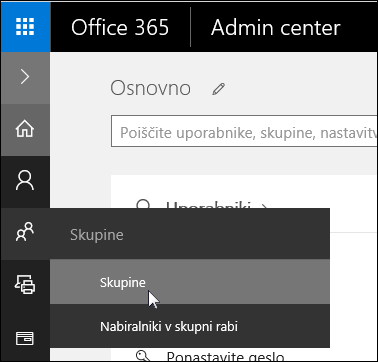
-
Poiščite skupino, ki ji želite dodeliti novega lastnika, in jo kliknite.
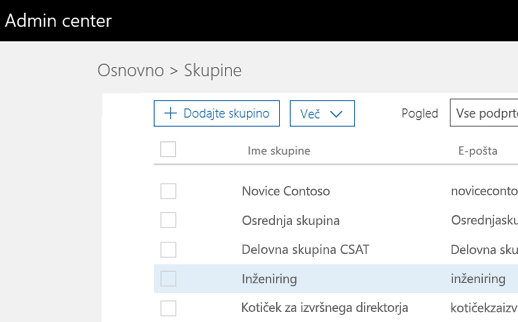
-
V razdelku Lastniki izberite Uredi.
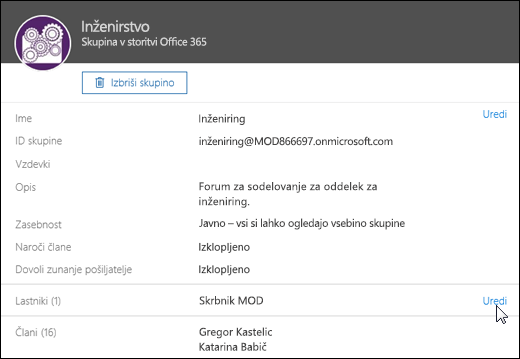
-
V pogovornem oknu Ogled lastnikov izberite Dodaj lastnike.
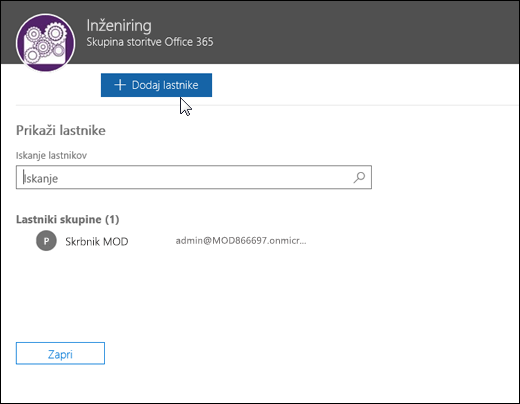
-
Skupini dodajte novega ali več novih lastnikov. Posamezna skupina ima lahko največ 100 lastnikov. Priporočamo, da ima skupina najmanj dva lastnika, tako da v primeru odhode enega, skupina ne ostane brez lastnika.
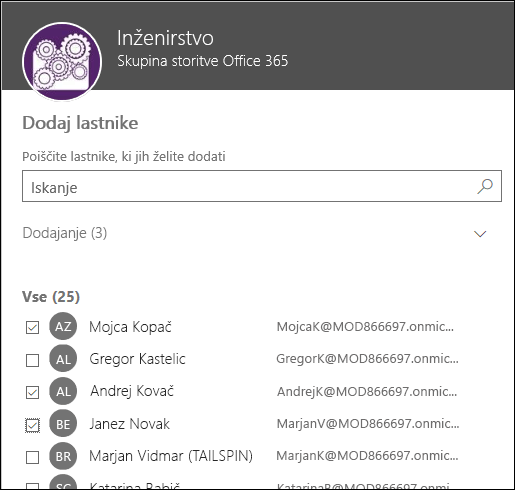
-
Ko končate, kliknite gumb Zapri v pogovornem oknu Ogled lastnikov in nato gumb Zapri v podoknu skrbnika skupine.
Dodelitev novega lastnika z ogrodjem PowerShell
Če želite dodeliti novega lastnika prek lupine PowerShell, morda zato, ker je oseba, ki je zapustila več skupin in jo želite zamenjati v vseh teh skupinah z enim samim skriptom, lahko to naredite. Ukaz» cmdlet «Add-unifiedgrouplinkshttps omogoča dodajanje članov in lastnikov v obstoječo skupino sistema Office 365.
PowerShell omogoča tudi lažje prepoznavanje skupin, ki so trenutno brez lastnika. Če želite to naredite, uporabite ta skript:
$Groups = Get-UnifiedGroup | Where-Object {([array](Get-UnifiedGroupLinks -Identity $_.Id -LinkType Owners)).Count -eq 0} `
| Select Id, DisplayName, ManagedBy, WhenCreated
ForEach ($G in $Groups) {
Write-Host "Warning! The following group has no owner:" $G.DisplayName
} Če želite več informacij o uporabi lupine PowerShell za upravljanje skupin, glejte Upravljanje skupin Microsoft 365 z lupino PowerShell.
Dodelitev novega lastnika z mobilno aplikacijo Microsoft 365 skrbnik
Če imate napravo s sistemom iOS ali Android, lahko prenesete in namestite brezplačno mobilno aplikacijo za Microsoft 365 skrbnika iz trgovine App Store. Ko je aplikacija nameščena, se vpišite z računom s skrbniškimi dovoljenji. Na začetnem zaslonu izberite Skupine, izberite skupino, ki ji želite dodati novega lastnika, in nato Uredi lastnike.
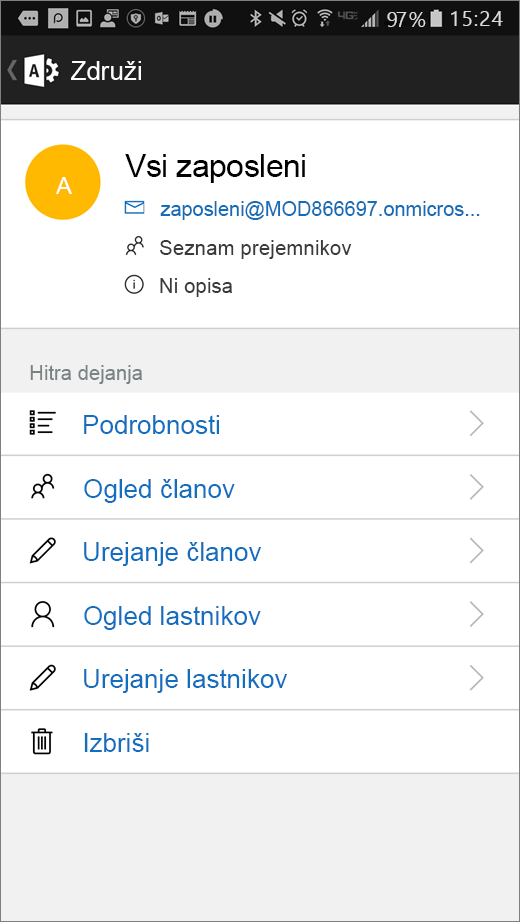
V prikazanem pogovornem oknu izberite Dodaj lastnike. Prikaže se seznam uporabnikov, kjer lahko izberete uporabnike, ki jim želite dodeliti status lastnika.










